PPT如何制作镂空文字?
发表时间:2018-07-27 来源: 互联网 作者: pc9 阅读: 1576
PPT幻灯片中单调的文字色彩很难吸引别人注意力,其实我们可以将文字制成镂空效果,层次立马就变得高大上。PPT怎么制作镂空文字呢?方法非常简单,运用简单的布尔运算就能实现。
打开PPT软件,新建空白演示文稿,并插入图片。
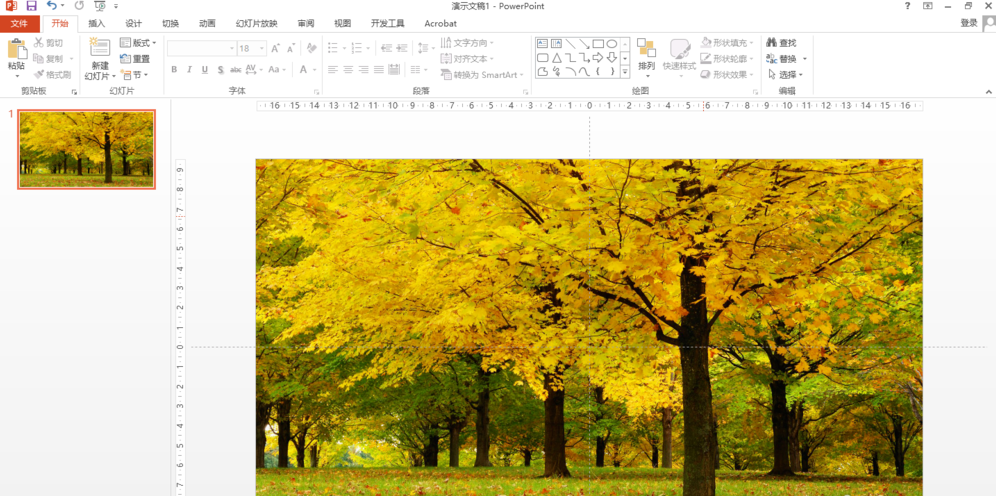
插入一个矩形,并根据需要调整大小,放到合适位置。
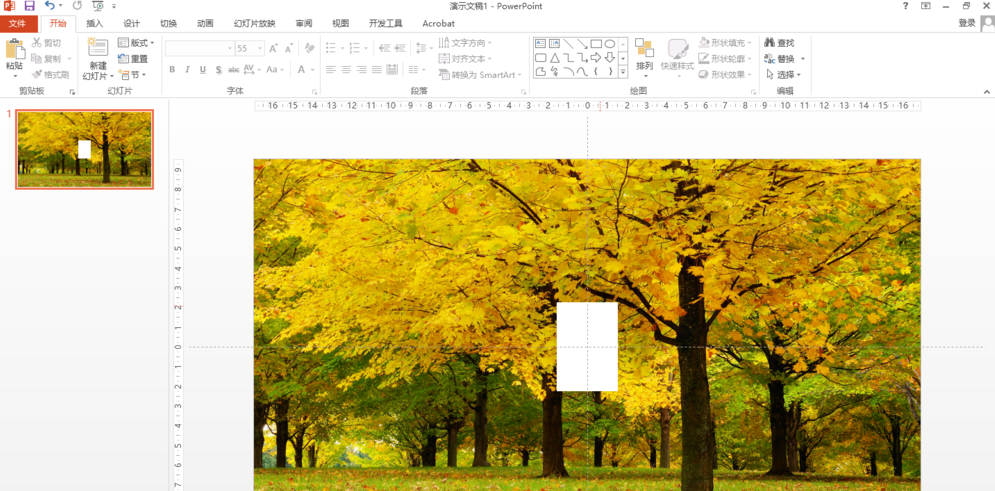
插入文本框,输入相应文字,调整文字格式,摆放到矩形上合适位置。
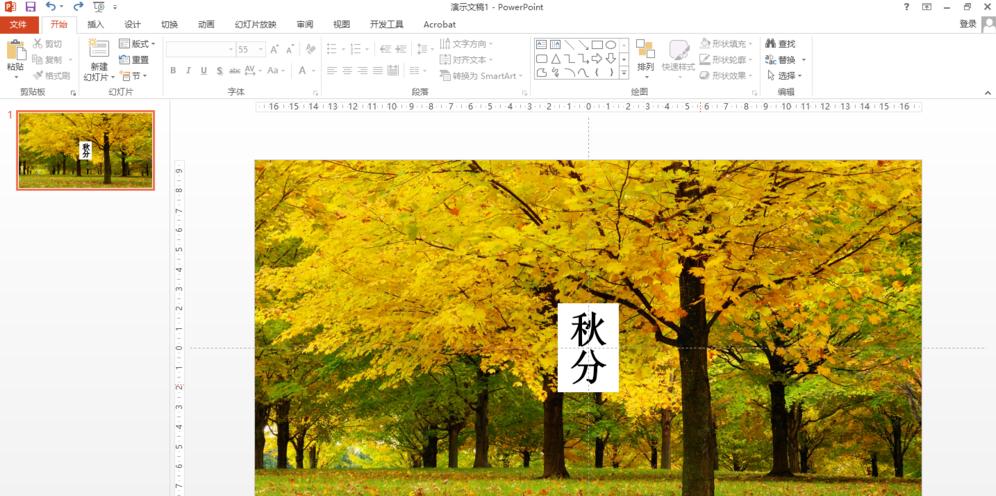
按住ctrl键,点击鼠标左键,先选中色块,再选中文字。要注意选择顺序,因为布尔运算的结果与选择的先后顺序相关。

选好后,点击菜单栏“格式—合并形状—组合“,即可得到矩形减去与文字相交部分的形状。
这里运用到布尔运算差集运算的原理,先选中的形状或图片保留下来,后选中的形状与前者相交的部分被减去。
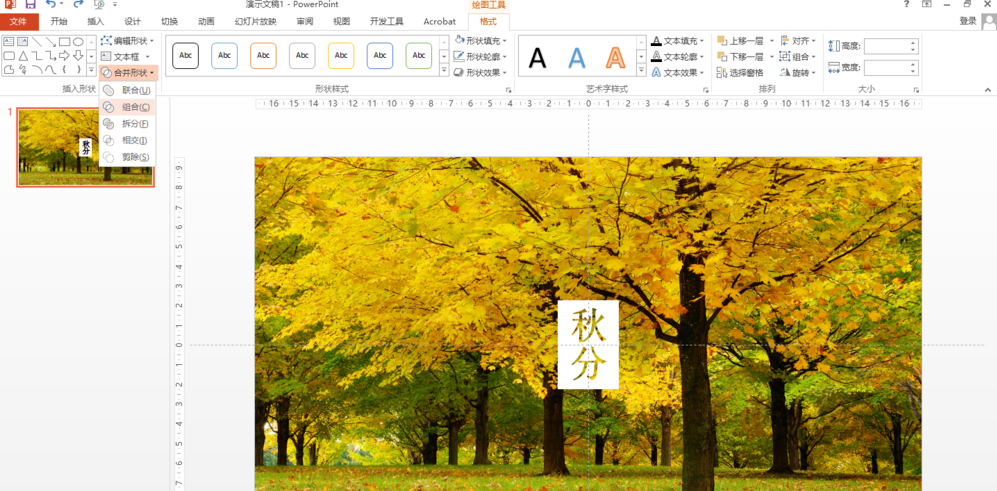
效果如下图,同理,形状与形状、形状与图片之间也可以做出镂空效果。
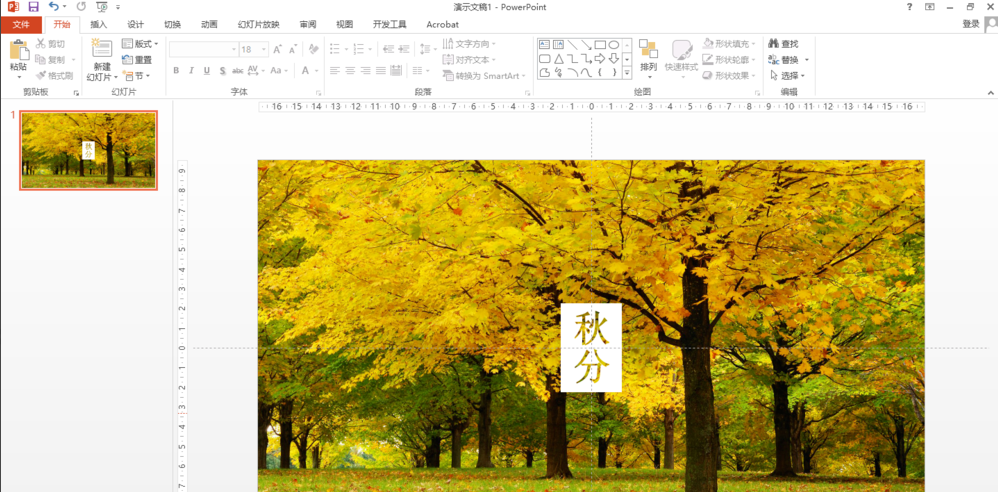
在PPT中制作镂空文字的方法很简单,有兴趣的小伙伴可以试试。最后同样希望大家多关注PC9软件园,这里每天会定时更新软件应用信息和各类热门资讯。
上一篇:最值得推荐的三款媒体播放器
下一篇:PE启动时老旧电脑无法使用键盘操作怎么办

 冒险岛:枫之传说
冒险岛:枫之传说  123压缩
123压缩  小番茄护眼宝
小番茄护眼宝  小番茄C盘清理
小番茄C盘清理  123打字练习
123打字练习  全能王C盘清理大师
全能王C盘清理大师  蓝屏修复工具
蓝屏修复工具  全能王多聊
全能王多聊  DLL修复大师
DLL修复大师  小易电脑医生
小易电脑医生  鲁大师尊享版
鲁大师尊享版  极光PDF
极光PDF  小智桌面精简版
小智桌面精简版  青鸟浏览器
青鸟浏览器  酷我K歌
酷我K歌  微软电脑管家
微软电脑管家  系统总裁
系统总裁 系统封装
系统封装 驱动大全
驱动大全 纯净PE工具
纯净PE工具 一键重装系统
一键重装系统 系统下载
系统下载 人工智能APP
人工智能APP AI人工智能软件
AI人工智能软件 远程控制软件
远程控制软件 热门游戏
热门游戏 二之国:交错世界
二之国:交错世界  万兴录演
万兴录演  万兴播爆
万兴播爆  Verse
Verse  改图鸭
改图鸭  小Q办公
小Q办公  360AI办公
360AI办公  Midjourney绘画大师
Midjourney绘画大师  AI创作家
AI创作家  聪明灵犀
聪明灵犀  AI智绘
AI智绘  AI图片全能王
AI图片全能王  一键AI绘画
一键AI绘画  AI聊天助手
AI聊天助手  迅捷翻译
迅捷翻译  星火内容运营大师
星火内容运营大师 



